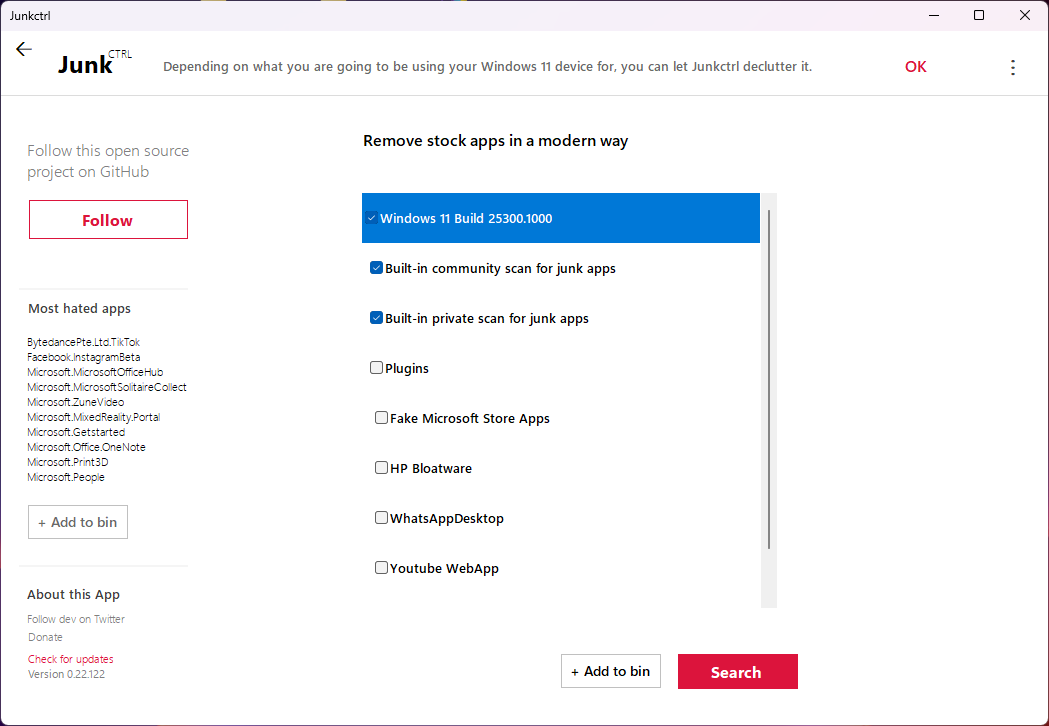Izmantojiet PowerShell, lai uz visiem laikiem atbrīvotu sevi no Viva e-pastiem
- Microsoft Viva ir sociālo mediju platforma, kas paredzēta profesionāļiem, lai sadarbotos ar saviem kolēģiem darbvietā.
- Tas arī nodrošina darba instruktāžu par lietotāja veiktspēju, kas var ātri kļūt kaitinošas.
- Varat mēģināt noklikšķināt uz pogas Anulēt abonēšanu, lai apturētu e-pasta ziņojumu sūtīšanu, taču, ja tas nedarbojas, jums būs jāizmanto programma PowerShell.

XINSTALĒT, NOklikšķinot uz LEJUPIELĀDES FAILA
Šī programmatūra novērsīs izplatītas datora kļūdas, pasargās jūs no failu zudumiem, ļaunprātīgas programmatūras, aparatūras kļūmēm un optimizēs datoru maksimālai veiktspējai. Novērsiet datora problēmas un noņemiet vīrusus tūlīt, veicot 3 vienkāršas darbības:
- Lejupielādējiet Restoro datora labošanas rīku kas nāk ar patentētām tehnoloģijām (pieejams patents šeit).
- Klikšķis Sākt skenēšanu lai atrastu Windows problēmas, kas varētu izraisīt datora problēmas.
- Klikšķis Remontēt visu lai novērstu problēmas, kas ietekmē datora drošību un veiktspēju.
- Restoro ir lejupielādējis 0 lasītāji šomēnes.
Microsoft Viva ir tiešsaistes darba vietas platforma, kurā cilvēki var sazināties ar saviem kolēģiem par dažādām tēmām. Tas būtībā ir sociālo mediju veids, taču daudz mazāk aizņemts un piepildīts ar reklāmām.
Viena no tās iezīmēm ir e-pastu izsūtīšana kas sniedz ieskatu cilvēku darba paradumos. Teorētiski tas ir lielisks veids, kā iemācīties strādāt efektīvāk, taču tas ātri noved pie pārpildīta e-pasta konta.
Kādēļ poga Atcelt abonementu nedarbojas?
Parasti jūs ritiniet uz leju līdz Viva e-pasta apakšdaļai un noklikšķiniet uz Anulēt abonēšanu, lai beigtu e-pasta ziņojumus. Tomēr ir saņemti ziņojumi par Viva e-pasta ziņojumiem, kas turpina parādīties dažos lietotāju kontos.
Ir daži iemesli, kāpēc tas varētu notikt, un ir svarīgi tos izskatīt.
- Jūsu datorā ir bojāti faili - Korupcija var sajaukt ar daudzām svarīgām datora funkcijām. Šī iemesla dēļ jums vajadzētu palaidiet SFC skenēšanu, lai to notīrītu.
- Trūkstoši vai bojāti faili pārtrauc pakalpojumus — Tāpat trūkstošie komponenti var sabojāt arī jūsu datoru. Šī iemesla dēļ jums ir ieteicams palaist dažus remonta rīkus, piemēram, Restoro.
- Administratora iestatījumi ir nepareizi konfigurēti - Darba vietas administratoram, kurš kontrolē Viva, var būt aktivizēti nepareizi iestatījumi, liekot ikvienam saņemt e-pasta ziņojumus, pat ja viņi tos nevēlas.
Kā es varu piespiedu kārtā anulēt Microsoft Viva abonementu?
Ir vairāki veidi, kā to izdarīt, un tas neaizņem daudz laika. Pirms to darāt, vispirms ir jāizdara vairākas lietas:
- Ja jums nav administratora līmeņa piekļuves pakalpojumam Microsoft Viva, sazinieties ar kādu savā tīklā, kurš to dara, un pārbaudiet, vai viņi var jums palīdzēt.
- Un, ja viņi nevar palīdzēt, lūdziet viņiem piešķirt jums administratora līmeņa piekļuvi. Vienīgais veids, kā atrisināt šo problēmu, ir iegūt paaugstinātas atļaujas.
1. Izveidojiet savienojumu ar PowerShell Exchange Online
- Lai sāktu, jums būs jāizveido savienojums ar PowerShell Exchange Online moduli. Viens veids ir lūgt palīdzību tīkla administratoram, lai izveidotu savienojumu ar moduli.
- Varat arī pats izveidot savienojumu ar moduli tiešsaistē. Ja jums tas nav instalēts, dodieties uz PowerShell galerija, nokopējiet tur redzamo komandu un palaidiet to programmā PowerShell.

- Nospiediet pogu Y taustiņu, lai instalētu moduli, pēc tam nospiediet Aatslēga uz nākamo jautājumu. Dodiet PowerShell pietiekami daudz laika, lai pabeigtu.

- Ievadiet šādu komandu:
Connect-ExchangeOnline -UserPrincipalName - Aizvietot ar e-pastu, kas jums ir ar jūsu darba vietu vai tīklu. Zemāk esošajā attēlā ir parādīts piemērs.

- Pēc tam jums tiks lūgts pierakstīties savā kontā.

Eksperta padoms:
SPONSORĒTS
Dažas datora problēmas ir grūti atrisināt, it īpaši, ja runa ir par bojātām krātuvēm vai trūkstošiem Windows failiem. Ja rodas problēmas ar kļūdu labošanu, jūsu sistēma var būt daļēji bojāta.
Mēs iesakām instalēt Restoro — rīku, kas skenēs jūsu ierīci un noteiks kļūmes cēloni.
Noklikšķiniet šeit lai lejupielādētu un sāktu remontu.
Šī darbība ir jāveic, pirms varat pāriet pie tālāk norādītā risinājuma.
2. Izmantojiet PowerShell, lai atspējotu instruktāžas e-pasta ziņojumu
- Programmā PowerShell ievadiet šo komandu ar lietotāju kontiem, kurus vēlaties noņemt no Microsoft Viva:
Set-UserBriefingConfig -Identity-Iespējots $false 
- Varat pārbaudīt, vai to izdarījāt pareizi, ievadot šo:
Get-UserBriefingConfig — Identitāte
- Lai atspējotu Microsoft Viva e-pasta ziņojumus visiem tīkla lietotājiem, vispirms ievadiet
$lietotājs = Get-User - Pēc tam palaidiet šādu komandu:
$lietotāji | Foreach { Set-UserBriefingConfig -Identity $_.UserPrincipalName -Enabled $false}
3. Izslēdziet Microsoft Viva, izmantojot administrēšanas centru
- Pierakstieties Microsoft 365 administrēšanas centrā.
- Noklikšķiniet uz Iestatījumi cilni kreisajā izvēlnē. Parādītajā mazākajā konteksta izvēlnē atlasiet Organizācijas iestatījumi.

- Sadaļā Organizācijas iestatījumi atlasiet Pakalpojumi lapas augšdaļā.

- Klikšķis Īsa informācija no Microsoft Viva sarakstā, kas parādās zemāk.
- Noņemiet atzīmi no izvēles rūtiņas blakus Ļaujiet cilvēkiem jūsu organizācijā saņemt informatīvo e-pastu.

- Pēc tam noklikšķiniet uz Saglabāt pogu, lai pabeigtu.
- 0x800700c1: kā labot šo Windows atjaunināšanas kļūdas kodu
- Labojums: darbvirsma attiecas uz atrašanās vietu, kas nav pieejama
- Kļūdas kods 0xc000014c: ko tas nozīmē un kā to novērst
- EXE vs MSI: kādas ir atšķirības un kura ir labāka?
4. Atspējot instruktāžas e-pastu pakalpojumā Viva Insight
- Dodieties uz Microsoft Viva Insights vietne un noklikšķiniet uz trim punktiem augšējā labajā stūrī. Izvēlieties Iestatījumi konteksta izvēlnē.

- Iestatījumos noklikšķiniet uz Instruktāža cilne.
- Noklikšķiniet uz pārslēgšanas slēdža apakšā Ikdienas informatīvais e-pasts lai atspējotu Microsoft Viva e-pasta ziņojumus.

- Tālāk dodieties uz Privātums cilne.
- Izslēgt Viva Insights un Viva Digest e-pasts.

Vai ir iespējams padarīt sevi par administratoru, lai veiktu Microsoft Viva labojumus?
Tas ir nepieciešams visiem Microsoft Viva risinājumiem ir administratora līmeņa piekļuve. Kā minēts iepriekš, varat lūgt tīkla administratoram piešķirt jums atļaujas vai arī varat to izdarīt pats.
Ir vairāki veidi, kā to izdarīt. PowerShell ir īpaša komanda, kuru varat palaist, lai piešķirtu sev administratora atļaujas. Vai arī varat izveidot pavisam jaunu kontu ar tik augstu piekļuves līmeni.
Kamēr jūs esat, noteikti izlasiet mūsu instalēšanas un lietošanas rokasgrāmatu Microsoft Viva Engage, funkcija, kas ļauj darbiniekiem sazināties ar jebkuru uzņēmumu no jebkuras vietas un jebkurā laikā.
Ja jums ir citas Microsoft Viva problēmas, lūdzu, komentējiet tālāk. Tālāk atstājiet arī komentārus par atsauksmēm, kuras vēlaties redzēt, vai informāciju par citām Microsoft programmām un platformām.
Vai joprojām ir problēmas? Labojiet tos, izmantojot šo rīku:
SPONSORĒTS
Ja iepriekš minētie padomi neatrisina jūsu problēmu, jūsu datorā var rasties dziļākas Windows problēmas. Mēs rekomendējam lejupielādējot šo datora labošanas rīku (TrustPilot.com novērtēts kā lieliski), lai tās viegli risinātu. Pēc instalēšanas vienkārši noklikšķiniet uz Sākt skenēšanu pogu un pēc tam nospiediet Remontēt visu.